圖文并茂講解Windows 7操作系統“庫”里圖標修改
對于微軟的老用戶你一定很了解“庫”這個詞,只要打開資源管理器,就繞不開它啊。微軟最近發布的Windows 7操作系統中“庫”就讓很多微軟老用戶很都疼。但是對于很多新新人類來說,還真接受了Windows 7操作系統中“庫”的這種設計,覺得視頻、音樂什么的都分的很清楚,方便的很。
一、打開記事本
是的,直接點擊開始菜單里面的記事本程序即可,打開一個空文檔
二、找到“庫”的真實位置
打開資源管理器,找到“C:\Users\<用戶名>\AppData\Roaming\Microsoft\Windows\Libraries ”這個地方,看看,是不是排列著的圖標,就是“庫”內的東西?
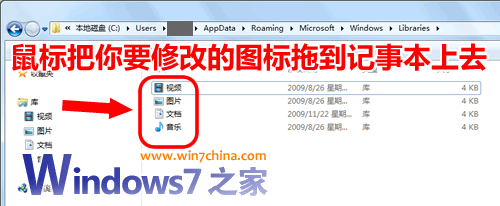
三、鼠標把文件夾拖到記事本
好,現在,把視頻,或者圖片那兒用鼠標按住,拖到你***步里面打開的記事本里面,看到了什么?
oh,原來是個XML文檔,其實,這就是庫內文件夾的秘密,這些視頻、圖片、文檔、音樂等“文件夾”,其實就是個XML文件,只不過,文件擴展名是 “..library-ms” 而已。這個XML里面有關于圖標的設置節點:
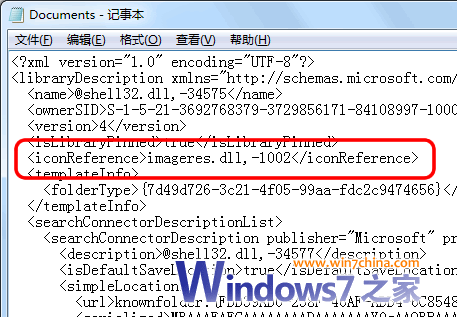
四、修改 <iconReference> 節點
剛才忘記了拖的視頻還是啥,反正這個節點的內容是 <iconReference>imageres.dll,-1002</iconReference>,你把1002改成1003或者其他數字保存這個文件試試,刷新庫,是不是圖標變了?
這還不算完,我們要指定到具體的圖標也可以!!例如:
<iconReference>d:\icons\win7.ico</iconReference>
這樣也行的!是不是明白了?
五、其他關于“庫”的秘密
繼續看剛才記事本中的XML文件,里面還有不少節點,例如 <url>knownfolder:{ED4824AF-DCE4-4***8-81E2-FC7965083634}</url>,這個,也可以指定成具體的文件夾喔,如果你把這個 url 節點設置成了其他的文件夾路徑,那就“指哪兒打哪兒了”!
這樣就輕松的完成修改Windows 7 操作系統“庫”里視頻、音樂等文件夾的圖標的步驟。



























